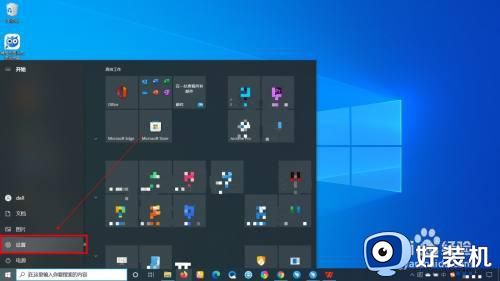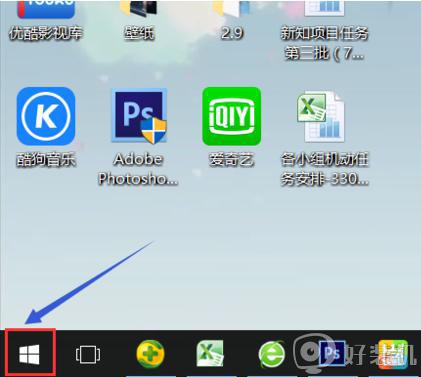绝地求生鼠标灵敏度怎么调最稳 绝地求生鼠标灵敏度调整设置方法
时间:2023-02-28 13:30:26作者:run
为了方便用户更好的在电脑上玩绝地求生游戏,用户需要依据自身的习惯来对鼠标灵敏度进行调整,今天小编给大家带来绝地求生鼠标灵敏度怎么调最稳,有遇到这个问题的朋友,跟着小编一起来操作吧。
解决方法:
1.在Windows10系统桌面,右键点击屏幕左下角的开始按钮。在弹出菜单中选择“设置”的菜单项。
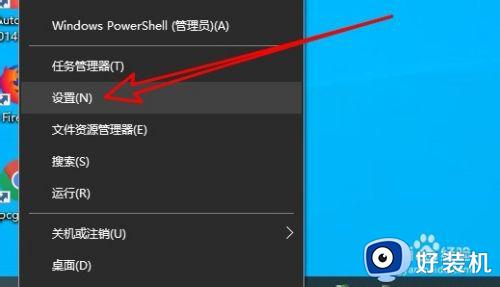
2.接下来在打开的Windows设置窗口中点击设备的图标。
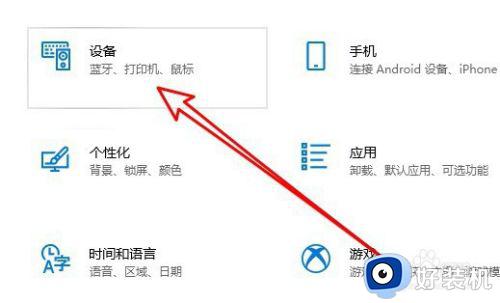
3.在打开的设备页面中点击左侧的“鼠标”菜单项。
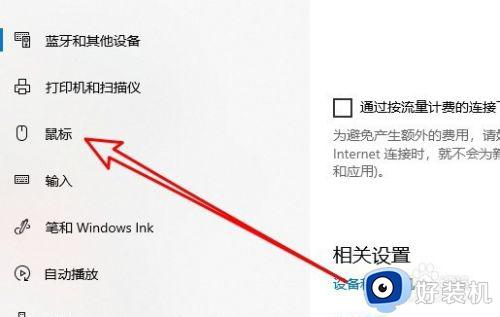
4.然后点击右侧的“调整鼠标和光标大小”的菜单项。
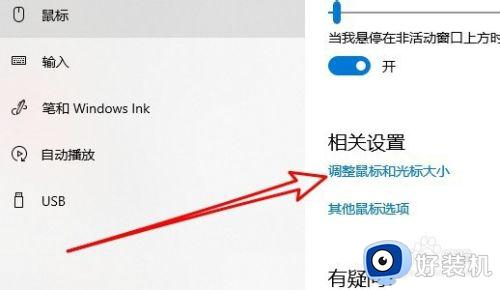
5.这时就会打开鼠标属性窗口,在窗口中点击“指针选项”的选项卡。
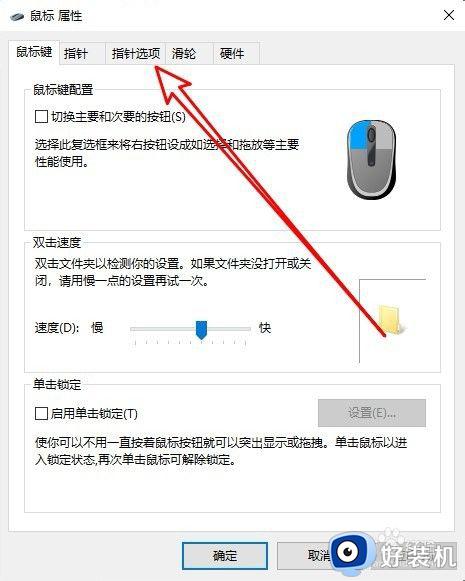
6.在打开的窗口中调整鼠标指针移动速度,同时勾选下面的“提高指针精确度”的复选框就可以了。
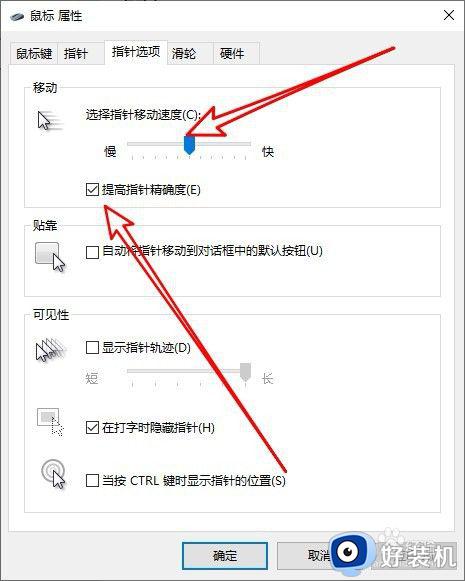
以上就是小编告诉大家的绝地求生鼠标灵敏度调整设置方法的全部内容,如果有遇到这种情况,那么你就可以根据小编的操作来进行解决,非常的简单快速,一步到位。